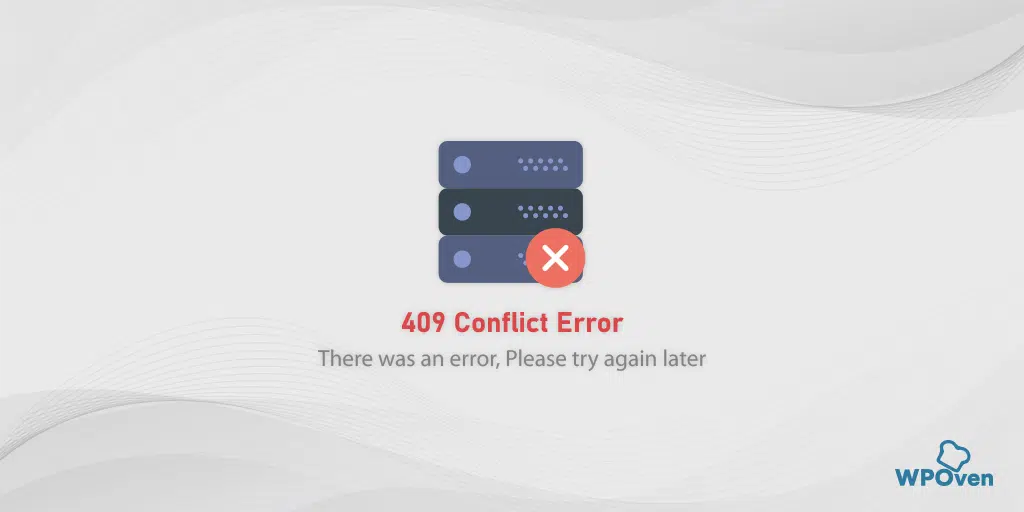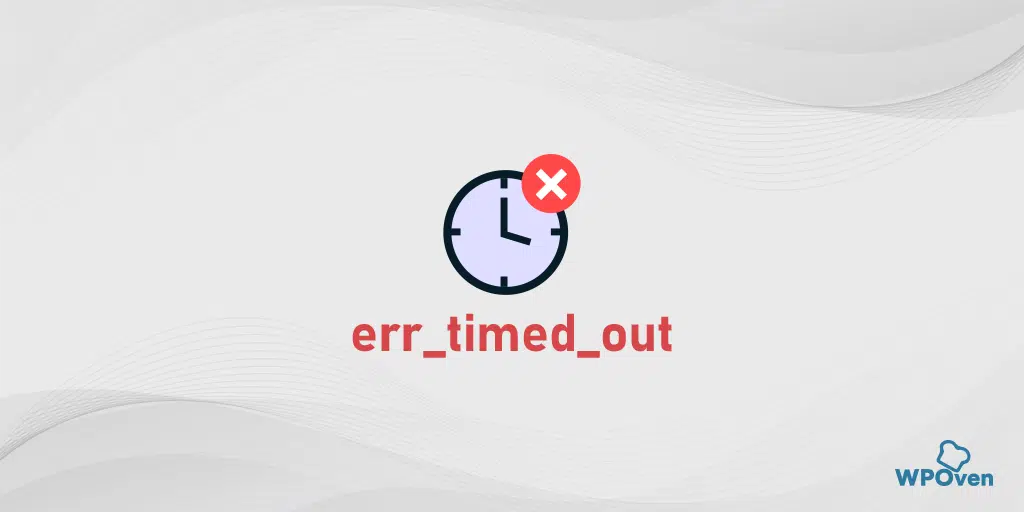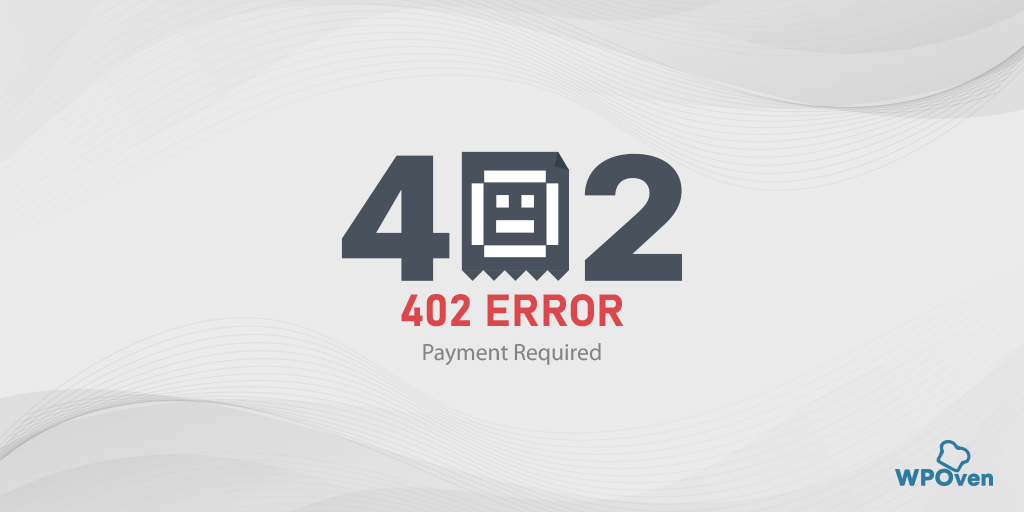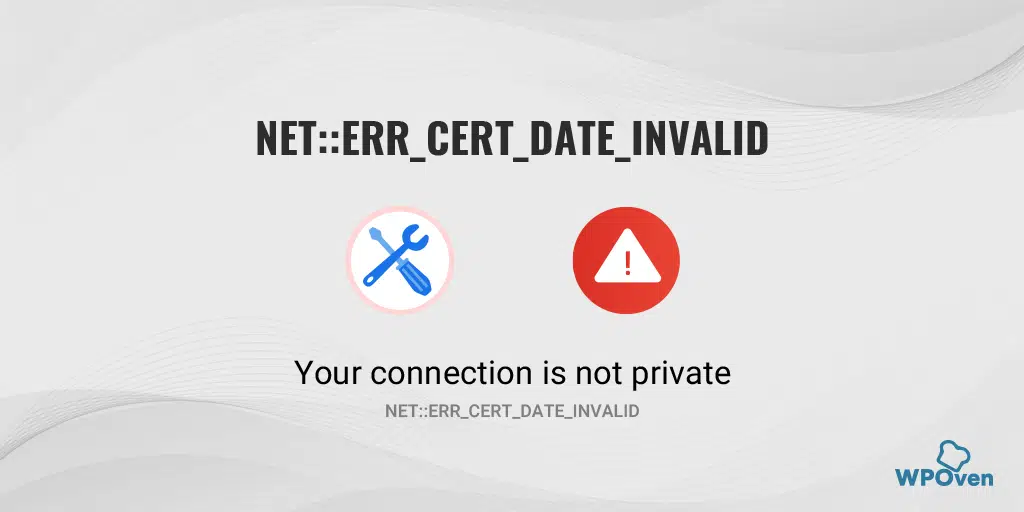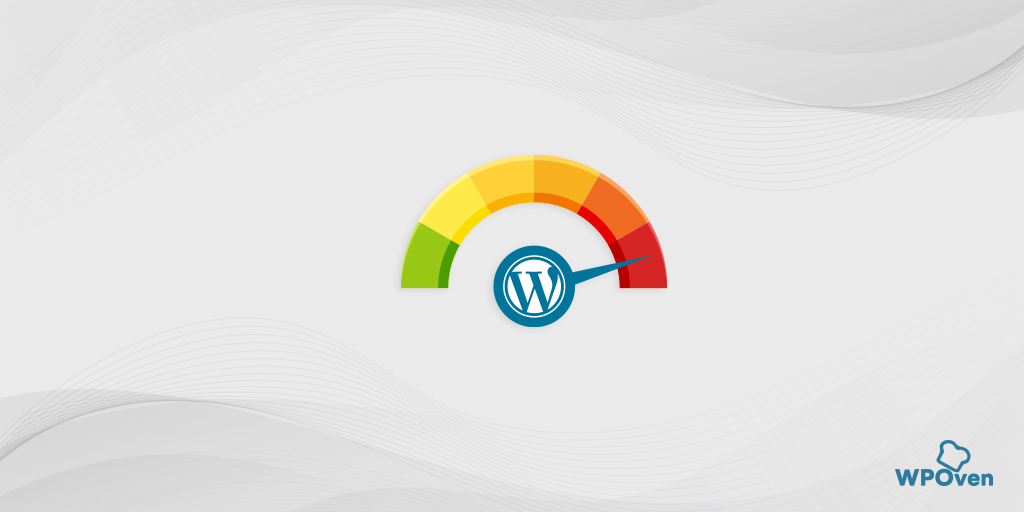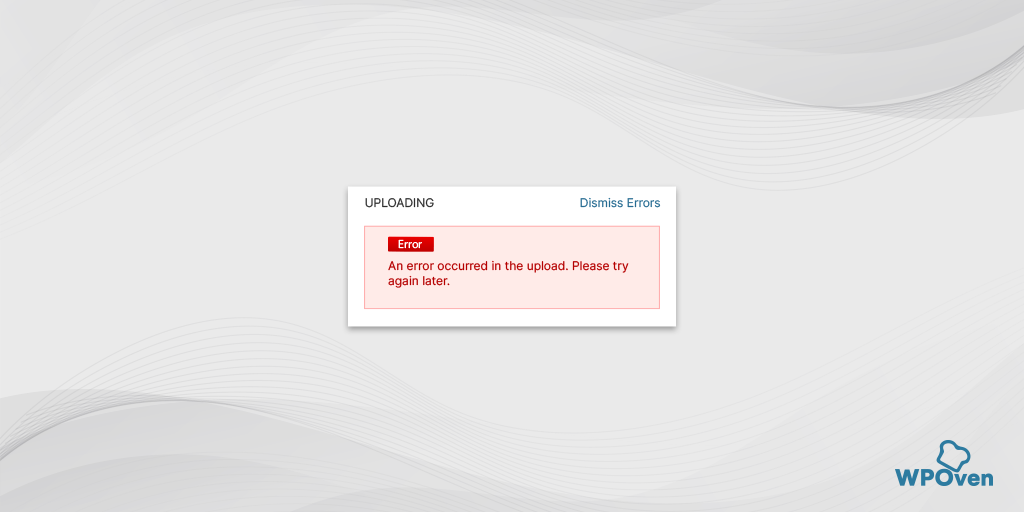¿Cómo solucionar el error NET::ERR_CLEARTEXT_NOT_PERMITTED? (5 métodos)
Publicado: 2023-12-15¿Está buscando corregir el error NET::ERR_CLEARTEXT_NOT_PERMITTED? Entonces has llegado al puesto correcto.
Este error NET::ERR_CLEARTEXT_NOT_PERMITTED es específico de los usuarios de Android y sabemos que Android tiene una enorme participación de mercado en comparación con otros sistemas operativos móviles.
Esto significa que usted no es el único víctima de este error en particular, pero puede haber muchos usuarios como usted que hayan encontrado o sean vulnerables a este mensaje de error en ocasiones.
Pero no necesitas preocuparte. En esta publicación, intentaremos aclarar todas sus dudas sobre este error y ayudarlo a comprender exactamente qué salió mal y qué debe hacer para solucionarlo.
Así que mantente atento y sigue leyendo esta publicación completa hasta el final.
¿Cómo solucionar el error de Android NET::ERR_CLEARTEXT_NOT_PERMITTED?
Ahora, en esta sección, hablaremos sobre la solución de problemas del error NET::ERR_CLEARTEXT_NOT_PERMITTED . Para ello, si es un desarrollador de Android, deberá acceder a su aplicación de Android.
- Habilite el tráfico de texto claro modificando Androidmanifest.xml
- Incluir en la lista blanca un sitio web determinado mediante “network_security_config.Xml”
- Redirección HTTP a HTTPS para Nginx
- Obligue a su sitio de WordPress a utilizar HTTPS
- Cargar sitio web en navegadores modernos
1. Habilite el tráfico de texto claro modificando Androidmanifest.xml
El primer método de solución de problemas que puede seguir es habilitar el tráfico de texto claro modificando el archivo androidmanifest.xml. Cada aplicación de Android tiene este archivo Androidmanifest.xml que contiene toda la información relacionada con la aplicación que requiere el sistema operativo Android y otras plataformas Android.
Este método en particular pasa por alto la estricta pauta HTTPS de Google, por lo que puede ser una solución temporal a menos que el sitio web que está intentando cargar se mueva a tráfico cifrado.
Para habilitar o permitir Borrar tráfico, todo lo que necesita es agregar el atributo "android:usescleartexttraffic" y establecer su valor en "verdadero" en la etiqueta "<aplicación>".
Para navegar y editar el archivo Androidmanifest.xml, siga los sencillos pasos que se detallan a continuación:
Paso 1: Primero debes abrir tu proyecto de Android o acceder al archivo .apk de la aplicación. Hay varias formas de abrir y editar su proyecto de Android, pero para su comodidad utilice Android Studio.
Paso 2: Cuando pueda abrir su proyecto de Android en Android Studio, navegue por el archivo “AndroidManifest.xml” ubicado en la estructura de directorios de su proyecto.
Paso 3: Cuando encuentre el archivo “AndroidManifest.xml”, haga clic para abrirlo en un editor de texto.
Paso 4: Ahora busque la etiqueta “<application>” y agregue este atributo “android:usescleartexttraffic”
- Localice el archivo “AndroidManifest.xml” dentro de la estructura de directorios de su proyecto.
- Abra el archivo "AndroidManifest.xml" en un editor de texto o dentro del IDE.
- Localice y agregue la siguiente línea de código "
android:usesCleartextTraffic=”true" dentro de las etiquetas de apertura y cierre de la aplicación.
<application
android:icon="@drawable/ic_launcher"
android:label="@string/app_name"
android:theme="@style/AppTheme" >
android:usesCleartextTraffic=”true”
</application>
En caso de que el atributo ya esté configurado en Falso, conviértalo en Verdadero.
Paso 5: Después de eso, guarde el archivo y listo.
Nota: Tenga en cuenta que el método anterior no es muy recomendable, ya que está eludiendo la seguridad y permitiendo tráfico no seguro a la vista web de su aplicación de Android. Esto puede exponer la información sensible del usuario a terceros. Por lo tanto, este método es más adecuado para fines de prueba o desarrollo.
2. Incluir en la lista blanca un sitio web concreto mediante “network_security_config.Xml”
Aparte de lo que has visto en el método anterior. Esta solución se centra en permitir tráfico de texto claro a dominios específicos en los que confía.
En comparación con el anterior, este método es bastante seguro y sólo le permite vincular páginas web seguras para cargarlas en la vista web de su aplicación de Android.
Una cosa que debes tener en cuenta es que solo puedes probar uno de estos dos métodos: habilitar el tráfico de texto sin cifrar para todos los sitios web o aplicaciones o permitir solo dominios o aplicaciones específicos.
Si la seguridad es su mayor preocupación, sería mejor que siguiera el método que se menciona a continuación:
Lo primero que debe hacer es crear un archivo network_security_config.Xml. Para esto, debe abrir su proyecto de Android en Android Studio e ir al directorio “res” siguiendo esta ruta app/src/main/res/xml/network_security_config.xml.
Ahora cree un nuevo archivo llamado " network_security_config.xml " dentro del directorio res y agréguele la siguiente línea de códigos.
<?xml version=”1.0″ encoding=”utf-8″?>
<network-security-config>
<base-config cleartextTrafficPermitted=”true”>
<trust-anchors>
<certificates src=”system” />
</trust-anchors>
</base-config>
<domain-config cleartextTrafficPermitted=”true”>
<domain>insert_name_of_domain</domain>
<domain includeSubdomains=”true”>insert_sub_domain_including_ip_addresses</domain>
</domain-config>
</network-security-config>
Esto permitirá que sólo un dominio específico utilice texto sin cifrar. Sin embargo, puede agregar varios dominios o URL utilizando los elementos "dominio que incluye subdominios". Pero por razones de seguridad, sería mejor agregar sólo aquellos dominios o URL en los que confíes.
Ahora, guarde el archivo " network_security_config.xml " y actualice el archivo "AndroidManifest.xml" para que entre en vigor.
Para hacer esto, abra este archivo " AndroidManifest.xml ", busque las etiquetas del subelemento de la aplicación e inserte la siguiente línea de códigos entre ellas.
<?xml version=”1.0″ encoding=”utf-8″?>
<manifest …>
<uses-permission android:name=”android.permission.INTERNET” />
<application
…
android:networkSecurityConfig=”@xml/network_security_config” …>
…
</application>
</manifest>
Guarde y cierre el archivo " AndroidManifest.xml ". Eso es todo, ahora puede cargar una página web HTTP en Webview.
Leer: 12 mejores métodos para reparar el error NET::ERR_CERT_DATE_INVALID
3. Redirección de HTTP a HTTPS para Nginx
Si desea que los servidores web Nginx no muestren un mensaje de error " NET::ERR_CLEARTEXT_NOT_PERMITTED " en WebViw. Puede exigirles que utilicen HTTPS y establezcan una conexión segura entre el servidor y el cliente.
Para que esto sea posible, siga los pasos que se detallan a continuación:
- Primero, debe abrir el archivo de configuración de Nginx para su sitio web siguiendo cualquiera de estas rutas, /etc/nginx/conf.d o etc/nginx/nginx.conf.
- Busque el bloque del servidor que muestra el nombre de su sitio web e inserte la siguiente línea de códigos.
<VirtualHost *:80>
ServerName your_website.com # Replace with your domain name
# Redirect HTTP to HTTPS
RewriteEngine On
RewriteCond %{HTTPS} off
RewriteRule ^(.*)$ https://%{HTTP_HOST}%{REQUEST_URI} [R=301,L]
</VirtualHost>
Este código permitirá la redirección de HTTP a HTTPS. Guarde el archivo para que los cambios sean efectivos.
Ahora pruebe si el archivo de configuración funciona o no siguiendo este comando "apachectl configtest".
Si todo funciona, deberá reiniciar el servidor Apache siguiendo el siguiente comando.
# Ubuntu, Debian
sudo service apache2 restart
# CentOS, Fedora
sudo systemctl restart httpd
4. Obligue a su sitio de WordPress a utilizar HTTPS
Uno de los métodos más seguros y altamente recomendados para el error NET::ERR_CLEARTEXT_NOT_PERMITTED que puede seguir es forzar o configurar el sitio web que use HTTP en lugar de HTTPS. Incluso el motor de búsqueda de Google considera los sitios web seguros como uno de los principales factores de clasificación en las SERP.
Puede consultar nuestros blogs dedicados a esta técnica de redireccionamiento, simplemente siga cualquiera de los métodos de su elección y elimine el error NET::ERR_CLEARTEXT_NOT_PERMITTED.
- ¿Cómo funciona la URL de redireccionamiento de WordPress? 5 mejores métodos
- Una guía completa sobre la migración de HTTP a HTTPS en WordPress
5. Cargue el sitio web en navegadores modernos
Si ninguno de los métodos anteriores funciona para usted o si se siente lo suficientemente vago como para seguir los métodos anteriores. Simplemente acceda al sitio web o dominio en cualquier navegador moderno que tenga, es decir, Chrome o Firefox.

Sin embargo, hoy en día, si intentas cargar un sitio web HTTP en estos navegadores, es posible que encuentres un mensaje de error de "conexión, no privada" o "señal de conexión no segura" en la barra de direcciones.
Pero eso no significa que esté libre del error NET::ERR_CLEARTEXT_NOT_PERMITTED de Samsung , pero aún así, está expuesto a riesgos de seguridad y cualquier información que comparta en el sitio web todavía está en texto sin cifrar.
Por lo tanto, debe evitar compartir o proporcionar información confidencial o personal a sitios web que utilizan HTTP. Esta es la razón principal por la que Google lo ha desactivado por defecto.
Leer: ¿Cómo solucionar el error NET::ERR_CERT_AUTHORITY_INVALID? (10 soluciones)
¿Qué es el error NET::ERR_CLEARTEXT_NOT_PERMITTED?
NET::ERR_CLEARTEXT_NOT_PERMITTED es un mensaje de error que se muestra en la vista web del sistema Android cuando una aplicación de Android intenta cargar información HTTP o no cifrada.
No debe malinterpretar este error con fallas o problemas técnicos. Sorprendentemente cuando intentas cargar la misma URL o cargar la misma información en cualquier navegador web. Es posible que no encuentre ningún error.
Dado que NET::ERR_CLEARTEXT_NOT_PERMITTED se muestra dentro de las aplicaciones de Android, es posible que también malinterpretes que hay algún problema con la aplicación de Android. Sin embargo, puedes evitar o corregir fácilmente este error.
La mayoría de las soluciones disponibles están destinadas a desarrolladores y administradores web de Android. Pero si es un usuario final, sólo puede seguir algunos métodos de solución de problemas además de cargar la URL en los navegadores web.
¿Qué es la vista web de Android?
Si es un usuario final, es posible que no tenga idea acerca de la vista web de Android. Permítanos ayudarle a hacerlo fácil de entender.
Es una característica especial del sistema operativo Android que le ayuda a cargar páginas web dentro de las aplicaciones de Android sin utilizar navegadores externos. También permite a los desarrolladores crear aplicaciones híbridas que son una combinación de funciones nativas y basadas en web.
Aparte de todas estas funciones, el único inconveniente de la vista web que encontrará es que no obtendrá la cantidad de funciones que obtiene en el navegador.
El error NET::ERR_CLEARTEXT_NOT_PERMITTED es específico de las aplicaciones de Android que utilizan la vista web. No recibirá este error mientras navega por el sitio web a través del navegador, es decir, Chrome o Firefox.
Sin embargo, si visita un sitio web no seguro o un sitio web creado en PHP, puede encontrar un tipo diferente de error "Su conexión no es un error privado".
¿Qué causa el error NET::ERR_CLEARTEXT_NOT_PERMITTED?
El error NET::ERR_CLEARTEXT_NOT_PERMITTED apareció porque su aplicación de Android estaba intentando cargar contenido web no cifrado a través de texto sin cifrar. Pero desde el inicio de la versión 9 de Android (Pie), Google ha desactivado esta transmisión de datos no cifrados o la carga de páginas web HTTP en su configuración predeterminada.
Ahora, esta configuración sólo es aplicable a aplicaciones que utilizan Android View. Esta es la razón principal por la que no encontrará este error en los navegadores ni siquiera en el sistema operativo Android, sino dentro de las aplicaciones de Android.
El objetivo de Google al hacer cumplir esto es crear un entorno seguro para que los usuarios protejan su información confidencial de terceros. Google alienta a los desarrolladores de Android a proporcionar solo sitios web compatibles con HTTPS en su vista web en lugar de conexiones HTTP inseguras. Porque HTTPS tiene varios beneficios como,
- Seguridad mejorada para aplicaciones de Android
- Confianza y seguridad del usuario
- Integridad de los datos
- Autenticación
- Beneficios del SEO
- Confidencialidad para los Usuarios y muchos más.
Resumen
Si encuentra un error NET::ERR_CLEARTEXT_NOT_PERMITTED en la vista web de la aplicación de Android, simplemente significa que la aplicación está intentando cargar un sitio web HTTP no seguro. Por razones de seguridad, Google ha habilitado el bloqueo de sitios web no seguros que potencialmente comprometen la información confidencial del usuario.
Si es desarrollador de Android o administrador de un sitio web, siga los métodos que se indican a continuación:
- Habilite el tráfico de texto claro modificando Androidmanifest.xml
- Incluir en la lista blanca un sitio web determinado mediante “network_security_config.Xml”
- Redirección HTTP a HTTPS para Nginx
- Obligue a su sitio de WordPress a utilizar HTTPS
- Cargar sitio web en navegadores modernos
Si tiene alguna consulta o sugerencia con respecto a esta publicación, háganoslo saber en la sección de comentarios a continuación.
Preguntas frecuentes
¿Qué significa Err_cleartext_not_permitted?
NET::ERR_CLEARTEXT_NOT_PERMITTED es un mensaje de error que se muestra en la vista web del sistema Android cuando una aplicación de Android intenta cargar información HTTP o no cifrada.
¿Qué es el error Cleartext no permitido en Android?
El error "Texto sin cifrar no permitido" en Android suele ocurrir cuando su aplicación intenta realizar una solicitud de red a través de una conexión HTTP insegura (texto sin cifrar) en lugar de una conexión HTTPS segura. Este error es una característica de seguridad introducida en Android para alentar a los desarrolladores a utilizar conexiones seguras para transmitir datos a través de la red.
Cómo arreglar err_cleartext_not_permitted Android
Si es desarrollador de Android o administrador de un sitio web, siga los métodos que se indican a continuación:
1. Habilite el tráfico de texto claro modificando Androidmanifest.xml
2. Incluir en la lista blanca un sitio web concreto mediante “network_security_config.Xml”
3. Redirección de HTTP a HTTPS para Nginx
4. Obligue a su sitio de WordPress a utilizar HTTPS
5. Cargue el sitio web en navegadores modernos

Rahul Kumar es un entusiasta de la web y estratega de contenidos especializado en WordPress y alojamiento web. Con años de experiencia y el compromiso de mantenerse actualizado con las tendencias de la industria, crea estrategias en línea efectivas que generan tráfico, aumentan la participación y aumentan las conversiones. La atención de Rahul al detalle y su capacidad para crear contenido atractivo lo convierten en un activo valioso para cualquier marca que busque mejorar su presencia en línea.